Cara Memasang Awstats (Apache Log Analyzer) di Ubuntu, Debian & Linux Mint
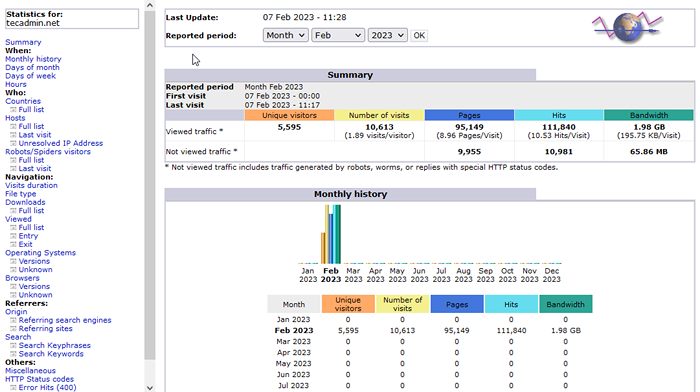
- 2485
- 118
- Chris Little I
Awstats adalah alat penganalisis log sumber terbuka yang kuat yang membantu pemilik laman web dan pentadbir memahami lalu lintas di laman web mereka. Ia memberikan maklumat terperinci mengenai pelawat ke laman web, termasuk bilangan pelawat, lokasi geografi mereka, halaman yang mereka lawati, dan banyak lagi. Dengan maklumat ini, pemilik laman web dapat mengoptimumkan laman web mereka dan meningkatkan kehadiran dalam talian mereka.
Dalam artikel ini, kami akan menunjukkan kepada anda cara memasang Awstats di Ubuntu, Debian, dan Linux Mint, tiga pengagihan Linux popular. Artikel ini telah diuji dengan Ubuntu 22.04 LTS.
Prasyarat
Sebelum kita memulakan pemasangan, pastikan anda memasang pelayan web Apache yang dipasang pada sistem anda. Jika tidak, anda boleh memasangnya dengan menjalankan arahan berikut:
Sudo Apt-Get Updatesudo apt-get memasang apache2
Langkah 1: Memasang Awstats
Awstats memerlukan pelayan web Apache. Sekiranya anda tidak memasang Apache, gunakan arahan di bawah untuk memasang pakej pelayan web dan AWSTATS APACHE2. Ia juga akan memasang semua kebergantungan yang diperlukan.
sudo apt memasang awstats Langkah 2: Konfigurasikan Apache
Sekarang buat fail konfigurasi Apache untuk persediaan awstats. Gunakan editor teks kegemaran anda dan edit fail baru /etc/apache2/conf-tersedia/awstats.Conf.
sudo nano/etc/apache2/conf-tersedia/awstats.Conf Sekarang tambahkan konfigurasi berikut
Scriptalias/awstats//usr/lib/cgi-bin/alias/awstats -ic-icon//usr/share/icon/alias/alias/awstatsclass//usr/share/java/awstats/opsyen Tiada.4 memerlukan tuan rumah 192.168.0.0/24 # Apache 2.2 pesanan membenarkan, menafikan membenarkan dari tahun 192.168.0.0/24 Benarkan dari :: 1| 123456789101112131415161718 | Scriptalias/Awstats//usr/lib/cgi-bin/alias/awstats-icon//usr/share/icon/alias/alias/awstatsclass//usr/share/java/awstats/ |
Pastikan untuk mengemas kini Memerlukan tuan rumah dan Benarkan dari Julat ip mengikut versi Apache.
Sekarang aktifkan modul CGI (jika tidak diaktifkan) dan juga membolehkan konfigurasi AWSTATS Apache.
sudo a2enmod CGIsudo a2enconf awstats
Mulakan semula perkhidmatan Apache untuk memuatkan semula tetapan baru
SURDO SYSTEMCTL Mulakan semula Apache2 Langkah 3: Buat Fail Konfigurasi Awstats
Ia dikehendaki membuat fail konfigurasi untuk setiap laman web anda yang statik perlu menjana. Salin fail konfigurasi contoh awstats dengan nama baru dan buat perubahan seperti di bawah.
sudo cp/etc/awstats/awstats.conf/etc/awstats/awstats.Contoh.com.Confsudo nano/etc/awstats/awstats.Contoh.com.Conf
Menggantikan "Contohnya.com "" Dalam perintah di atas dengan nama domain anda.
Sekarang, kemas kini tetapan konfigurasi berikut awstats.Contoh.com.Conf:
- Tetapkan laluan fail log:
Logfile = "/var/log/apache2/contoh.com-access_log "1 Logfile = "/var/log/apache2/contoh.com-access_log " - Tetapkan nama domain:
Sitedomain = "Tecadmin.Net "1 Sitedomain = "Tecadmin.Net " - Tetapkan alias untuk tuan rumah:
Hostalias = "Contoh.com www.Contoh.com "1 Hostalias = "Contoh.com www.Contoh.com "
Sekarang laksanakan arahan berikut untuk mengemas kini fail log. Awstats secara automatik mengesan log yang telah diproses dan mengabaikannya. Ia hanya akan memproses kayu baru.
sudo/usr/lib/cgi-bin/awstats.PL -Config = Contoh.com -update Menggantikan "Contohnya.com "" Dalam perintah di atas dengan nama domain anda.
Langkah 4: Akses Awstats
Gunakan alamat IP pelayan atau nama domain anda untuk mengakses statik Awstats. Tukar nama domain pada akhir URL mengikut tetapan anda.
https: // contoh.com/awstats/awstats.pl?config = tecadmin.jaring
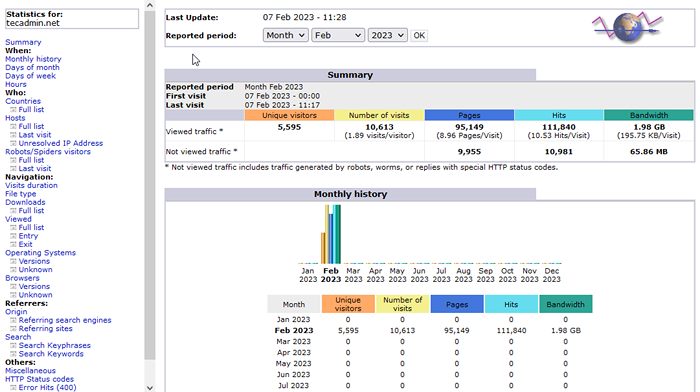 Awstats
AwstatsKesimpulan
Kesimpulannya, Awstats adalah alat yang berharga untuk pemilik laman web dan pentadbir yang ingin memahami lalu lintas di laman web mereka. Dengan statistik terperinci, pemilik laman web dapat membuat keputusan yang tepat tentang cara memperbaiki laman web mereka dan mencapai penonton sasaran mereka. Memasang Awstats di Ubuntu, Debian, dan Linux Mint adalah proses mudah yang dapat diselesaikan dalam beberapa langkah mudah. Dengan panduan ini, anda boleh dengan mudah memasang Awstats dan mula menganalisis trafik laman web anda untuk membuat keputusan yang tepat mengenai cara memperbaiki laman web anda. Sama ada anda seorang pemula atau pengguna yang berpengalaman, panduan ini akan membantu anda memulakan dengan Awstats dan memanfaatkan ciri -cirinya.
- « Cara Menyiapkan Rangka Kerja Nette PHP di Ubuntu & Linuxmint
- Cara Memasang OwnCloud 10 di Ubuntu 18.04 & 16.04 »

